Η εφαρμογή Φωτογραφίες είναι ο προεπιλεγμένος χώρος για την αποθήκευση όλων των εικόνων και των βίντεο στο iPhone και το iPad. Οι εικόνες από διαφορετικές πηγές θα αποθηκευτούν από προεπιλογή σε διαφορετικούς φακέλους, όπως Roll Camera, My Photo Stream, Selfies, Πορτραίτο, Πανόραμα, Βίντεο, Στιγμιότυπα και πολλά άλλα. Λοιπόν, γιατί να μην δημιουργήσετε ένα άλμπουμ στο iPhone με το χέρι με βάση την ανάγκη σας;
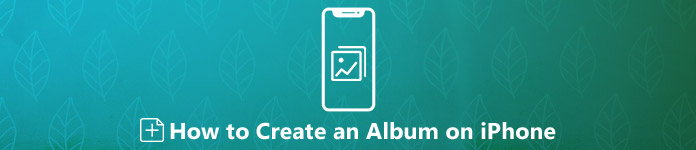
Μπορείτε να τοποθετήσετε τις αγαπημένες σας φωτογραφίες σε ένα άλμπουμ. Επιπλέον, μπορείτε να διαχειριστείτε και να επεξεργαστείτε άλμπουμ που δημιουργήθηκαν από εσάς ως άλλα προεπιλεγμένα άλμπουμ στο iPhone. Οποιοσδήποτε, μπορείτε να πάρετε το πλήρες σεμινάριο για να δημιουργήσετε ένα νέο άλμπουμ στο iPhone.
- Μέρος 1: Πώς να δημιουργήσετε ένα άλμπουμ στο iPhone
- Μέρος 2: Πώς να δημιουργήσετε ένα ιδιωτικό άλμπουμ στο iPhone
- Μέρος 3: Πώς να δημιουργήσετε ένα κοινόχρηστο άλμπουμ στο iPhone
- Μέρος 4: Εύκολος τρόπος διαχείρισης και μεταφοράς φωτογραφιών από το iPhone
Μέρος 1: Πώς να δημιουργήσετε ένα άλμπουμ στο iPhone
Είναι ο βασικός τρόπος για να δημιουργήσετε ένα άλμπουμ φωτογραφιών στο iPhone. Μπορείτε να μετακινήσετε τις ληφθείσες φωτογραφίες, φωτογραφίες και άλλες σημαντικές εικόνες σε αυτό το άλμπουμ του iPhone. Σε κάποιο βαθμό, ένα άλμπουμ είναι ένα ψηφιακό δοχείο που μπορείτε να συλλέξετε και να οργανώσετε φωτογραφίες στο iPhone.
Βήμα 1Εκτελέστε την εφαρμογή "Φωτογραφίες". Πατήστε "Άλμπουμ" στην κάτω δεξιά γωνία του iPhone σας.
Βήμα 2Πατήστε "+" και επιλέξτε "Νέο άλμπουμ" από την αναπτυσσόμενη λίστα.
Βήμα 3Ονομάστε το νέο άλμπουμ του iPhone. Στη συνέχεια, πατήστε "Αποθήκευση" για να προχωρήσετε.
Βήμα 4Περιηγηθείτε και επιλέξτε τις φωτογραφίες και τα βίντεο που θέλετε να μετακινήσετε στο νέο φωτογραφικό άλμπουμ.
Βήμα 5Πατήστε "Τέλος" για να δημιουργήσετε ένα άλμπουμ στο iPhone με iOS 12 και μεταγενέστερες εκδόσεις. Το νέο σας άλμπουμ βρίσκεται στα "Άλμπουμ". Οι χρήστες iOS 13/14/15/16/17 μπορούν επίσης να δημιουργήσουν άλμπουμ φωτογραφιών με τα ίδια βήματα.
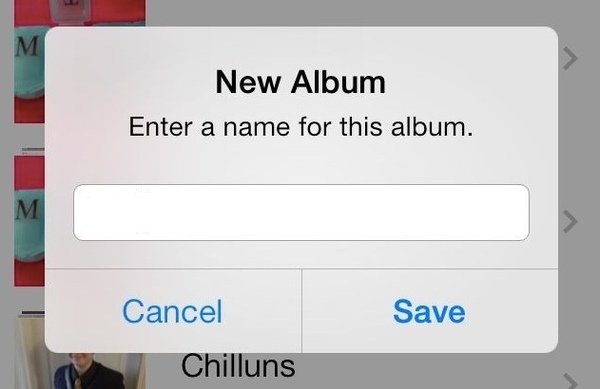
Μέρος 2: Πώς να δημιουργήσετε ένα ιδιωτικό άλμπουμ στο iPhone
Είναι δυνατή η διαγραφή φωτογραφιών από το Roll Camera του iPhone χωρίς διαγραφή από το άλμπουμ; Λοιπόν, μπορείτε να κρύψετε τη φωτογραφία για να εξαφανιστεί στο Roll Camera. Συνεπώς, μπορείτε να δημιουργήσετε ένα ιδιωτικό άλμπουμ στο iPhone για να προστατεύσετε τις μυστικές φωτογραφίες.
Βήμα 1Ανοίξτε την εφαρμογή "Φωτογραφίες". Πατήστε "Άλμπουμ" για να βρείτε το άλμπουμ που περιέχει τη φωτογραφία που θέλετε να αποκρύψετε.
Βήμα 2Πατήστε "Επιλογή" και επιλέξτε την ιδιωτική φωτογραφία.
Βήμα 3Πατήστε "Κοινή χρήση" στην κάτω αριστερή γωνία. Επιλέξτε "Απόκρυψη" από άλλες επιλογές.
Βήμα 4Θα σας ζητηθεί "Απόκρυψη ** φωτογραφιών". Επιβεβαίωση για απόκρυψη φωτογραφιών στο άλμπουμ "Κρυφό". Μπορείτε να βρείτε το κρυφό άλμπουμ στην ενότητα "Άλλα άλμπουμ" στο κάτω μέρος.
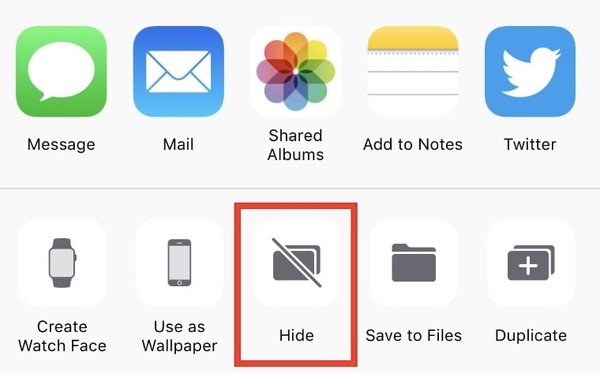
Μέρος 3: Πώς να δημιουργήσετε ένα κοινόχρηστο άλμπουμ στο iPhone
Όπως προαναφέρθηκε, μπορείτε να δημιουργήσετε ένα ιδιωτικό άλμπουμ φωτογραφιών στο iPhone για να κλειδώσετε τις κρυφές φωτογραφίες. Υποστηρίζεται επίσης να κάνει το λεύκωμα κοινό με την συγκεκριμένη ομάδα ανθρώπων. Ως αποτέλεσμα, οι προσκεκλημένοι μπορούν να προσθέσουν νέες φωτογραφίες και να δημοσιεύσουν σχόλια με το κοινόχρηστο άλμπουμ φωτογραφιών.
Βήμα 1Ανοίξτε την εφαρμογή "Φωτογραφίες". Πατήστε "Κοινόχρηστο" στο κάτω μέρος του iPhone σας.
Βήμα 2Πατήστε "+" για να προσθέσετε ένα νέο άλμπουμ.
Βήμα 3Ορίστε το όνομα του άλμπουμ φωτογραφιών σας. Πατήστε "Επόμενο" για να συνεχίσετε τη διαδικασία.
Βήμα 4Πατήστε "+" για να προσθέσετε τις επαφές iCloud των φίλων και των οικογενειών σας. Στη συνέχεια, πατήστε "Δημιουργία" για να δημιουργήσετε ένα κοινόχρηστο άλμπουμ στο iPhone.
Βήμα 5Επιλέξτε "+" στο κοινόχρηστο άλμπουμ που δημιουργήθηκε πρόσφατα. Μπορείτε να επιλέξετε ποιες φωτογραφίες θέλετε να μοιραστείτε με άλλους. Πατήστε "Τέλος" για να προχωρήσετε.
Βήμα 6Προσθέστε ένα σχόλιο στο κοινόχρηστο άλμπουμ φωτογραφιών. Αργότερα, πατήστε "Δημοσίευση" για να προσθέσετε φωτογραφίες στο κοινόχρηστο άλμπουμ iCloud στο iPhone.
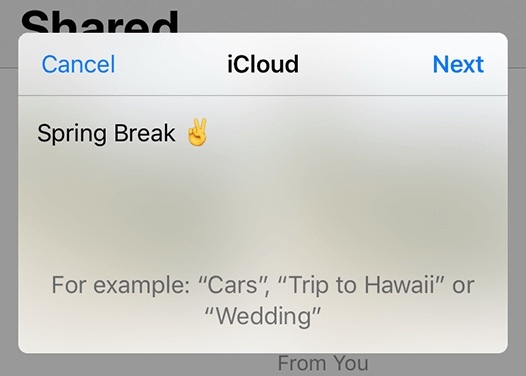
Μέρος 4: Εύκολος τρόπος διαχείρισης και μεταφοράς φωτογραφιών από το iPhone
Με τη χρήση Apeaksoft iPhone Transfer, μπορείτε εύκολα να διαχειρίζεστε τις φωτογραφίες iPhone στον υπολογιστή σας χύμα. Είναι εύκολο να αναδιατάξετε τη φωτογραφία στο άλμπουμ του iPhone. Μπορείτε να κάνετε album άλμπουμ iPhone κατά ημερομηνία, μέγεθος και πολλά άλλα. Επιπλέον, μπορείτε να δημιουργήσετε, μετονομάσετε και να διαγράψετε ένα άλμπουμ στο iPhone σε κλικ. Ο ενσωματωμένος διαχειριστής φωτογραφιών επιτρέπει στους χρήστες να διαχειρίζονται οποιαδήποτε φωτογραφία και άλμπουμ προτού μεταφερθούν.
Αφού οργανώσετε άλμπουμ και φωτογραφίες από το iPhone, μπορείτε να μεταφέρετε ελεύθερα τα αρχεία μεταξύ iPhone / iPad / iPod και Windows / Mac. Για παράδειγμα, μπορείτε να μοιραστείτε άλμπουμ από το iPhone σε PC / Mac / άλλη συσκευή iOS σε σύντομο χρονικό διάστημα. Όλα τα στοιχεία των φωτογραφιών μπορούν να διατηρηθούν κατά τη μεταφορά άλμπουμ iPhone. Η ποιότητα της εικόνας δεν θα μειωθεί. Εν τω μεταξύ, τα άλλα αρχεία που είναι αποθηκευμένα στο iPhone σας θα βρίσκονται στην αρχική τους θέση με ασφάλεια.
- Μεταφέρετε άλμπουμ, φωτογραφίες, βίντεο, επαφές, μηνύματα, ήχους κλήσης, podcast και άλλα αρχεία για iPhone, iPad και iPod.
- Δημιουργία / μετονομασία / διαγραφή λευκωμάτων, προεπισκόπηση εικόνων και λεπτομερειών φωτογραφιών στο Photo Manager.
- Αποκτήστε το Media Servicer για να διαχειριστείτε, να επεξεργαστείτε και να μεταφέρετε αρχεία βίντεο και ήχου από το iPhone.
- Εργαστείτε με το πιο πρόσφατο iOS 16, συμπεριλαμβανομένου του iPhone 15/14/13/12/11/XS/XR/X/8/7/6 κ.λπ.
Βήμα 1Δωρεάν λήψη, εγκατάσταση και εκκίνηση Μεταφορά iPhone. Συνδέστε το iPhone στον υπολογιστή μέσω καλωδίου USB. Ξεκλειδώστε το iPhone σας και πατήστε "Εμπιστοσύνη".

Βήμα 2Αφού σαρώσετε το iPhone σας, κάντε κλικ στο "Φωτογραφίες" στο αριστερό παράθυρο. Επιλέξτε "Νέο άλμπουμ" από το "Άλλα εργαλεία" για να δημιουργήσετε ένα άλμπουμ στο iPhone. Επιπλέον, μπορείτε να επιλέξετε "Προσθήκη στο άλμπουμ", "Μετονομασία άλμπουμ", "Διαγραφή άλμπουμ" και άλλες επιλογές από την αναπτυσσόμενη λίστα.

Βήμα 3Κάντε δεξί κλικ σε οποιαδήποτε εικόνα και επιλέξτε "Προεπισκόπηση" για προεπισκόπηση λεπτομερειών, εάν είναι απαραίτητο. Επιτέλους, κάντε κλικ στο "Εξαγωγή" για γρήγορη εξαγωγή άλμπουμ και φωτογραφιών από iPhone σε υπολογιστή ή iDevice.

Αυτό είναι όλο για το πώς να δημιουργήσετε ένα άλμπουμ στο iPhone σε διαφορετικές καταστάσεις. Μπορείτε να βάλετε όλες τις εικόνες σε κατηγορίες με ευκολία. Επιπλέον, μπορείτε μεταφορά φωτογραφιών από iPhone σε Mac με το iPhone Transfer μέσω των παραπάνω βημάτων. Αν θέλεις μεταφορά φωτογραφιών από το iPhone στο iPad, πρέπει να συνδέσετε το iPad και στον ίδιο υπολογιστή. Για τους ανθρώπους που αποθηκεύουν χιλιάδες εικόνες στο iPhone, το Apeaksoft iPhone Transfer είναι ένας αξιόπιστος διαχειριστής φωτογραφιών και μεταφορά που δεν πρέπει να χάσετε.



 Αποκατάσταση στοιχείων iPhone
Αποκατάσταση στοιχείων iPhone Αποκατάσταση συστήματος iOS
Αποκατάσταση συστήματος iOS Δημιουργία αντιγράφων ασφαλείας και επαναφορά δεδομένων iOS
Δημιουργία αντιγράφων ασφαλείας και επαναφορά δεδομένων iOS iOS οθόνη εγγραφής
iOS οθόνη εγγραφής MobieTrans
MobieTrans Μεταφορά iPhone
Μεταφορά iPhone iPhone Γόμα
iPhone Γόμα Μεταφορά μέσω WhatsApp
Μεταφορά μέσω WhatsApp Ξεκλείδωμα iOS
Ξεκλείδωμα iOS Δωρεάν μετατροπέας HEIC
Δωρεάν μετατροπέας HEIC Αλλαγή τοποθεσίας iPhone
Αλλαγή τοποθεσίας iPhone Android Ανάκτηση Δεδομένων
Android Ανάκτηση Δεδομένων Διακεκομμένη εξαγωγή δεδομένων Android
Διακεκομμένη εξαγωγή δεδομένων Android Android Data Backup & Restore
Android Data Backup & Restore Μεταφορά τηλεφώνου
Μεταφορά τηλεφώνου Ανάκτηση δεδομένων
Ανάκτηση δεδομένων Blu-ray Player
Blu-ray Player Mac Καθαριστικό
Mac Καθαριστικό DVD Creator
DVD Creator Μετατροπέας PDF Ultimate
Μετατροπέας PDF Ultimate Επαναφορά κωδικού πρόσβασης των Windows
Επαναφορά κωδικού πρόσβασης των Windows Καθρέφτης τηλεφώνου
Καθρέφτης τηλεφώνου Video Converter Ultimate
Video Converter Ultimate Πρόγραμμα επεξεργασίας βίντεο
Πρόγραμμα επεξεργασίας βίντεο Εγγραφή οθόνης
Εγγραφή οθόνης PPT σε μετατροπέα βίντεο
PPT σε μετατροπέα βίντεο Συσκευή προβολής διαφανειών
Συσκευή προβολής διαφανειών Δωρεάν μετατροπέα βίντεο
Δωρεάν μετατροπέα βίντεο Δωρεάν οθόνη εγγραφής
Δωρεάν οθόνη εγγραφής Δωρεάν μετατροπέας HEIC
Δωρεάν μετατροπέας HEIC Δωρεάν συμπιεστής βίντεο
Δωρεάν συμπιεστής βίντεο Δωρεάν συμπιεστής PDF
Δωρεάν συμπιεστής PDF Δωρεάν μετατροπέας ήχου
Δωρεάν μετατροπέας ήχου Δωρεάν συσκευή εγγραφής ήχου
Δωρεάν συσκευή εγγραφής ήχου Ελεύθερος σύνδεσμος βίντεο
Ελεύθερος σύνδεσμος βίντεο Δωρεάν συμπιεστής εικόνας
Δωρεάν συμπιεστής εικόνας Δωρεάν γόμα φόντου
Δωρεάν γόμα φόντου Δωρεάν εικόνα Upscaler
Δωρεάν εικόνα Upscaler Δωρεάν αφαίρεση υδατογραφήματος
Δωρεάν αφαίρεση υδατογραφήματος Κλείδωμα οθόνης iPhone
Κλείδωμα οθόνης iPhone Παιχνίδι Cube παζλ
Παιχνίδι Cube παζλ





